
Оглавление:
- Автор John Day [email protected].
- Public 2024-01-30 11:51.
- Последнее изменение 2025-01-23 15:05.



В этом руководстве я покажу вам, как собрать устройство на базе Arduino Uno, чтобы воссоздать контроллер Nintendo 64 для воспроизведения первых шести песен из Legend of Zelda: Ocarina of Time. Он может воспроизводить Колыбельную Зельды, Песню Сарии, Песню Времени, Песню Бурь, Песню Солнца и Песню Эпоны. Посмотрите видео для обучения и демонстрации песен.
Ссылки на запчасти:
DFRduino Uno
Входной экран
Оратор
Ссылка на GitHub:
Шаг 1. Подготовка динамика


Чтобы использовать динамик без перемычек, мы изменим контакты динамика. Используя иглу, поднимите язычок, удерживающий провода питания (красный) и данных (зеленый), и поменяйте их местами. Это сделано для того, чтобы иметь возможность взаимодействовать с выводами ICSP Arduino. Вторую группу контактов мы будем использовать для подключения к контакту 11 данных, но об этом позже.
Шаг 2: соберите устройство




Теперь, когда ваш динамик модифицирован и готов к выполнению поставленной задачи, мы можем собрать проигрыватель песен. Пропустите кабель динамика через Arduino и Input Shield перед тем, как соединить их вместе. Это уменьшит количество лишних проводов, свисающих с устройства. Теперь подключите динамик ко второму ряду контактов ICSP, при этом красный провод должен быть ближе к желтой кнопке, чем черный провод. В приложении вы найдете схему самого входного экрана, если вам нужна помощь в выравнивании проводов питания, данных и заземления. Как вариант, посмотрите видео.
Теперь просто переверните устройство, приклейте ленту и приклейте его к аккумуляторной батарее / блоку питания, например, к тем, которые используются для зарядки телефонов. Вы также можете просто подключить его к компьютеру. Как только это будет сделано, загрузите код в следующем разделе.
Шаг 3. Загрузка кода
Загрузите код с https://github.com/mitomon/MitosArduinoScripts/tre… на свой Arduino. Вы можете либо создать новый файл в среде Arduino IDE, скопировать и вставить код из zeldaSongPlayer.ino и сделать то же самое для pitches.h, либо загрузить сами файлы и импортировать их в Arduino IDE. Обратите внимание, что для работы вам потребуются оба файла.
Управление простое, используется всего 5 кнопок. Мы используем четыре кнопки клавиатуры в качестве желтых кнопок в исходном контроллере N64 и кнопку джойстика в качестве синей кнопки A. Первоначально я думал использовать мини-кнопку для A, но решил использовать кнопку на джойстике, потому что мне не нужны были перемычки, и это было более эргономично. Вы можете воспроизводить песни точно так же, как в игре; если вы нажмете клавишу неправильно, он также выдаст такой же сигнал ошибки, как и в игре.
Я работаю над добавлением остальных песен и, возможно, опции Scarecrow, но пока у меня все в порядке с моей новой музыкальной игрушкой.
Шаг 4: Особая благодарность DFRobot

Я хотел бы поблагодарить DFRobot за спонсирование этого проекта. Если вы не заметили, этот проект можно построить, используя детали из одних рук. Доставка была быстрой, а сами детали, как вы можете видеть из этого проекта, очень универсальны. Еще раз проверьте ссылки во вступлении или перейдите в их магазин прямо здесь.
Рекомендуемые:
Synesthesia Player Piano: 4 шага
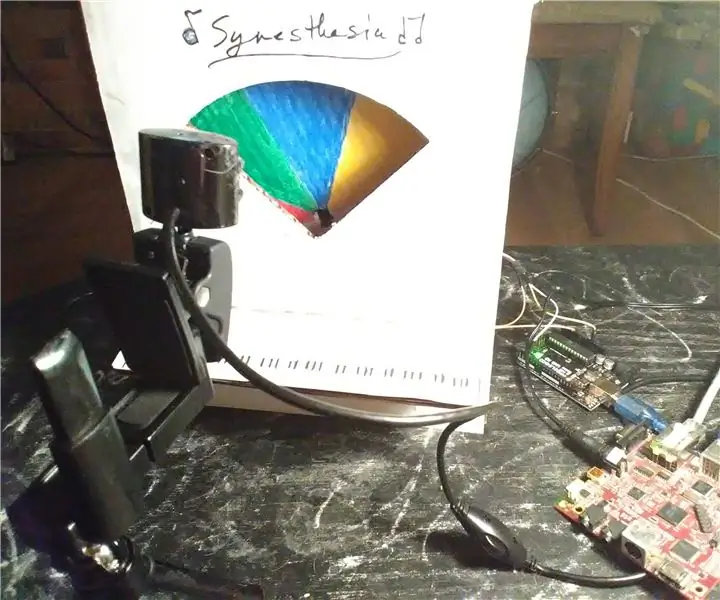
Synesthesia Player Piano: этот плеер для фортепиано воспроизводит музыку с помощью цветового круга и камеры! Изображения фиксируются камерой, обрабатываются и интерпретируются как музыкальные ноты. Прямо сейчас он запрограммирован на воспроизведение детских стишков, которые можно изменить, загрузив новый скетч Arduino
Как использовать MP3-модуль DFMini Player с Arduino: 4 шага

Как использовать MP3-модуль DFMini Player с Arduino: В некоторых проектах требуется воспроизведение звука для добавления какой-либо функциональности. Среди этих проектов мы выделяем: доступность для слабовидящих, музыкальные плееры MP3 и воспроизведение звуков голоса, например, роботами. Во всех этих системах
Сделай сам: аудио ЦАП - DSD, MP3 и радио Volumio Player: 3 шага

Сделай сам: Аудио ЦАП - DSD, MP3 и радио Volumio Player: Тестирование DSD: DSD64, DSD128 & DSD256
Активированный Twitter контейнер Zelda Heart: 4 шага

Твиттер активировал контейнер Zelda Heart: вам нравится Zelda? Хотели бы вы иметь собственное сердце, которым посторонние могут управлять через Twitter? Следуйте инструкциям, чтобы увидеть, КАК я его сделал. Что касается ПОЧЕМУ, вам нужно будет проверить концовку видео. Я также объясняю, в какой нелепой рубашке я ношу
8-битные песни с использованием конечной темы Arduino / Zelda: 4 шага

8-битные песни с использованием Arduino / Zelda Ending Theme: Вы когда-нибудь хотели сделать такие подарочные карты или игрушки, которые воспроизводят песню, когда вы их открываете или сжимаете? С песней по вашему выбору? Может быть, даже песня, которую вы написали? Ну, это самая легкая вещь в мире, и она вам ни о чем не будет стоить
